ダイアログクラスの作成
ダイアログクラスをウィザードで作る手順は次のとおりです。
① ソリューションエクスプローラのプロジェクト名を右クリックし、[追加]-[クラスの追加]を選択。
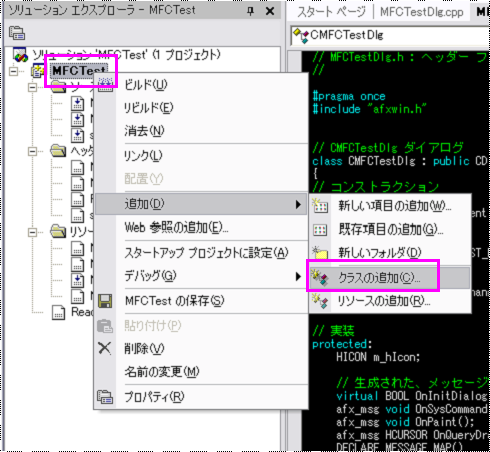
② 「クラスの追加」ダイアログボックスにて、右側の「MFCクラス」を選択。
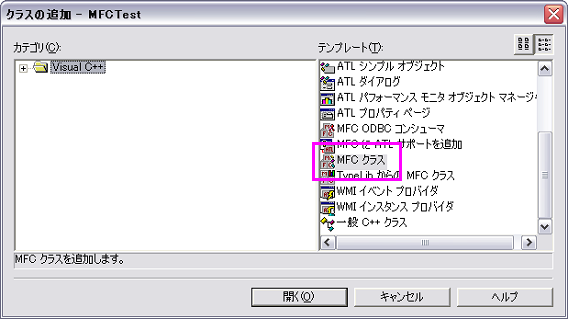
③ 「MFCクラスウィザード」ダイアログで、
1. クラス名に任意のダイアログクラス名を入力(好きな名前を入れる)。
2. 基本クラスに「CDialog」を選択。
※ 上記以外の項目は、ダイアログクラス名を入力した時点でデフォルトの値が入ります。
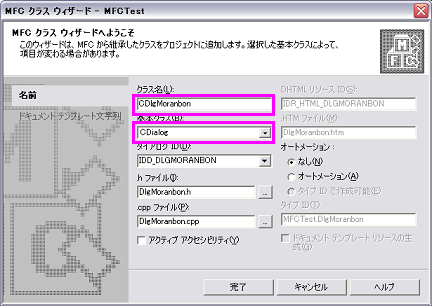
問題なければそのまま完了ボタンを押下します。
④ ダイアログクラスのcpp(実装ファイル)とh(ヘッダーファイル)が、ソリューションエクスプローラに追加されます。
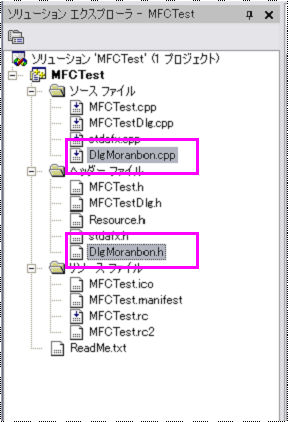
また、リソースビューには、ダイアログのところに追加したダイアログ用のリソースが追加されています。
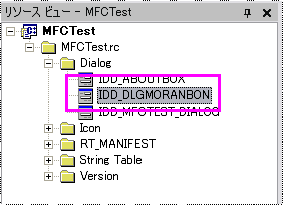
次のページへ
|

